リソース プールを管理する方法
重要
このバージョンの Operations Manager はサポート終了に達しました。 Operations Manager 2022 にアップグレードすることをお勧めします。
リソース プールは、複数の管理サーバーまたはゲートウェイ サーバーの集まりで、これらのサーバーで負荷を分散し、他のサーバーで問題が発生した場合に負荷を引き継ぎます。 この記事では、リソース プールとそのメンバーシップを作成および変更し、UNIX および Linux コンピューターを監視するために専用のリソース プールを構成する方法について説明します。
リソース プールを作成するには
Operations Manager 管理者ロールのメンバーであるアカウントを使って、オペレーション コンソールにサインインします。
[管理] を選択します。
ナビゲーション ウィンドウで、[ リソース プール] を選択します。
[ タスク ] ウィンドウで、[ リソース プールの作成] を選択します。
リソース プールの作成ウィザードの [全般プロパティ] ページで、名前を入力し、必要に応じてリソース プールの説明を入力し、[次へ] を選択します。
[ プール メンバーシップ ] ページで、[ 追加] を選択します。
[ メンバーの選択] ウィンドウで、必要に応じて検索結果をフィルター処理するテキストを入力し、[検索] を選択 します。 フィルター フィールドに何も入力せずに [検索 ] を選択すると、使用可能なすべての管理サーバーが表示されます。
[ 使用可能な項目] で、リソース プールで必要なサーバーを選択し、[ 追加] を選択して、[ OK] を選択します。
[次へ] を選択します。
[ 概要 ] ページで設定を確認し、[ 作成] を選択します。
ウィザードが完了したら、[ 閉じる] を選択します。
リソース プールのメンバーを変更する
[管理] ワークスペースでリソース プールを表示すると、次の図に示すように、作成したリソース プールに手動メンバーシップの種類があり、Operations Manager のインストール時に作成されたリソース プールのメンバーシップの種類が自動であることがわかります。
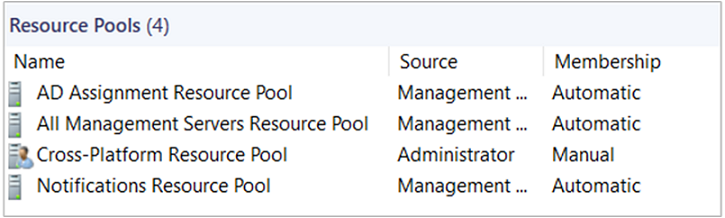
既定では、すべての管理サーバーは Operations Manager のインストール時に作成されたリソース プールのメンバーになり、管理グループに追加した管理サーバーは自動的にメンバーシップの種類が "自動" のリソース プールに追加されます。 これらのリソース プールから個々の管理サーバーを削除できます。ただし、メンバーシップの種類は手動に変更されます。 Operations Manager のインストール時に作成されたリソース プールのメンバーシップの種類が "手動" に変更された後に管理サーバーを管理グループに追加する場合は、その管理サーバーを手動でリソース プールに追加する必要があります。
Note
[すべての管理サーバー リソース プール] のメンバーは読み取り専用です。 メンバーシップを自動から手動に変更するには、Operations Manager コマンド シェルで次の PowerShell コードを実行します。
Get-SCOMResourcePool -DisplayName "All Management Servers Resource Pool" | Set-SCOMResourcePool -EnableAutomaticMembership 0
メンバーシップの種類が "自動" のリソース プールからメンバーを削除するには
Operations Manager 管理者ロールのメンバーであるアカウントを使って、オペレーション コンソールにサインインします。
[管理] を選択します。
ナビゲーション ウィンドウで、[ リソース プール] を選択します。
結果ウィンドウで、変更するリソース プールを選択します。
[タスク] ウィンドウで、[手動メンバーシップ] を選択し、[手動メンバーシップ] メッセージで [はい] を選択します。
重要
[はい] を選択すると、選択したリソース プールのメンバーシップの種類が手動に変わります。 リソース プールのメンバーシップに変更を加えず、プロパティ ダイアログを取り消しても、この手順の後もメンバーシップの種類は手動のままです。
リソース プールの [ 全般プロパティ] ページで、[ 次へ] を選択します。
[ プール メンバーシップ ] ページで、リソース プールから削除する管理サーバーを選択し、[ 削除] を選択して、[ 次へ] を選択します。
[ 概要 ] ページで、[ 保存] を選択します。
UNIX および Linux 専用のリソース プールの証明書を構成する
UNIX および Linux コンピューターの管理専用のリソース プールのメンバーになっている管理サーバーを構成するには、追加のタスクを実行する必要があります。 Operations Manager は、管理しているコンピューターへのアクセスを認証するために証明書を使用します。 検出ウィザードがエージェントを展開するときに、エージェントから証明書を取得して署名し、証明書をエージェントに戻して展開してから、エージェントを再開します。
高可用性を構成する場合、リソース プール内の各管理サーバーは、UNIX および Linux コンピューターのエージェントに展開されている証明書の署名に使用するルート証明書をすべて保有している必要があります。 そうしないと、管理サーバーが使用できなくなった場合、他の管理サーバーは、失敗したサーバーによって署名された証明書を信頼できなくなります。 このタスクの手順は次のとおりです。
リソース プール内の各管理サーバーのルート証明書をファイルにエクスポートします。
エクスポートされたすべての証明書ファイルを各管理サーバーにインポートします (同じサーバーからエクスポートされたファイルは除きます)。
高可用性のために証明書を構成するには
管理サーバーにサインインして、証明書のエクスポートプロセスを開始します。
コマンド プロンプトで、ディレクトリを %ProgramFiles%\System Center Operations Manager\Server に変更します。
ファイル名 ( Server3.certなど) を指定して、次のコマンドを実行します。
scxcertconfig.exe -export <filename>エクスポートしたファイルを、リソース プールにあるすべての管理サーバーからアクセス可能な共有ディレクトリにコピーします。
上記の 4 つの手順を繰り返し、リソース プール内の各管理サーバーからエクスポートされたすべての証明書ファイルを共有ディレクトリに含めます。
管理サーバーにサインインして、証明書のインポートプロセスを開始します。
コマンド プロンプトで、ディレクトリを %ProgramFiles%\System Center Operations Manager\Server に変更します。
エクスポートされた各証明書ファイルに対して次のコマンドを実行します (現在の管理サーバーからエクスポートされたファイルは除きます)。
scxcertconfig.exe -import <filename>Note
証明書ファイルをエクスポートした管理サーバーでその証明書ファイルをインポートしようとすると、オブジェクトまたはプロパティが既に存在するというエラー メッセージが表示されて処理が失敗します。
上記の 3 つの手順を繰り返し、リソース プール内の該当する管理サーバーにすべての証明書ファイルをインポートします。
証明書ファイルを共有ディレクトリから削除します。 このファイルには証明書の公開キーのみが含まれていますが、セキュリティに関連するファイルとして扱ってください。
高可用性を維持するために、新しい管理サーバーをリソース プールに追加するときは、この手順を行います。
次の手順
リソース プールのデプロイに関する考慮事項については、「リソース プール の設計の計画」を参照してください。
フィードバック
近日公開予定: 2024 年を通じて、コンテンツのフィードバック メカニズムとして GitHub イシューを段階的に廃止し、新しいフィードバック システムに置き換えます。 詳細については、以下を参照してください: https://aka.ms/ContentUserFeedback。
フィードバックの送信と表示